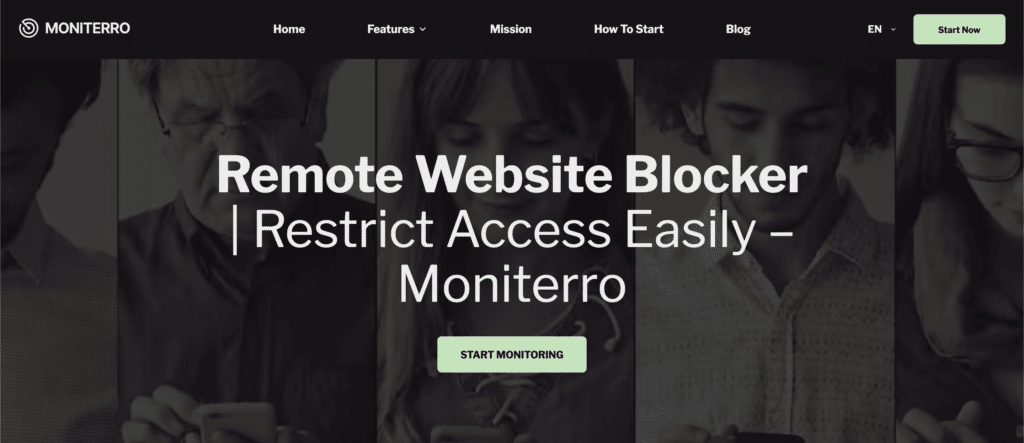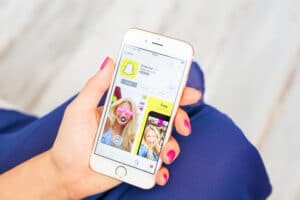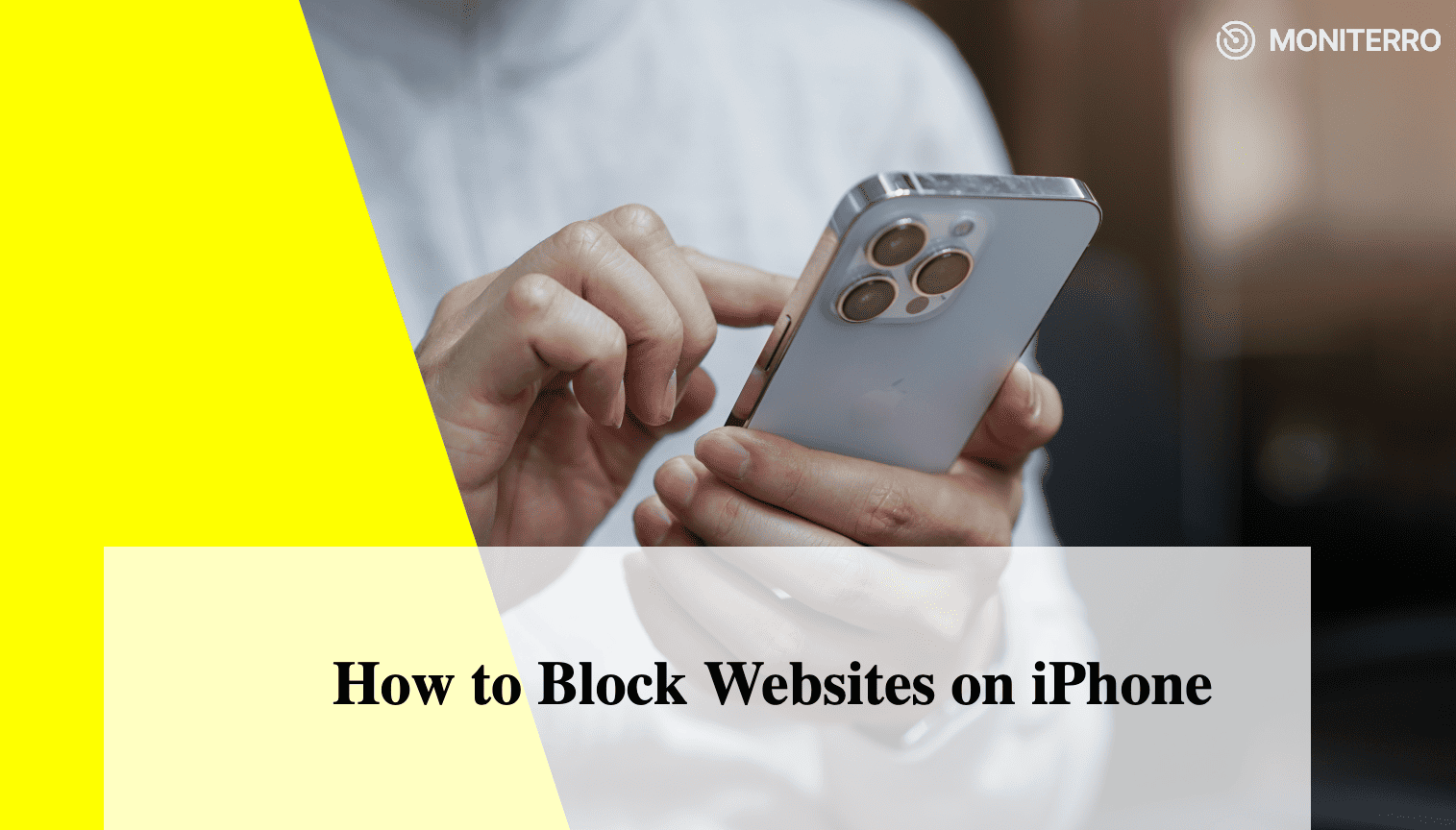
هل تعلم أن أكثر من 60% من حركة المرور على الإنترنت يأتي الآن من الأجهزة المحمولة؟ مع التصاق ملايين الأشخاص بهواتفهم الذكية يومياً، ليس من المستغرب أن يصبح التحكم في الوصول إلى الإنترنت على هذه الأجهزة أولوية بالنسبة للكثيرين - سواء كان ذلك من أجل الإنتاجية أو الأمان أو الرقابة الأبوية. في الواقع، نما استخدام الإنترنت عبر الهاتف المحمول بنسبة 501 تيرابايت إلى 10 تيرابايت في السنوات الخمس الماضية فقط، مما عزز مكانة الهاتف كأداة مفضلة لدينا لكل شيء تقريباً على الإنترنت.
ولكن ماذا لو كنت تريد حظر مواقع ويب معينة على جهاز الآيفون الخاص بك؟ سواء كنت أحد الوالدين وتريد أن تضمن سلامة طفلك أو تتطلع ببساطة إلى الحد من تشتيت الانتباه، فإن حظر مواقع الويب على الآيفون قد يكون تحديًا إذا كنت لا تعرف من أين تبدأ. الخبر السار؟ سيرشدك هذا المنشور خطوة بخطوة إلى كيفية القيام بذلك بالضبط. دعنا نتعمق في طرق سهلة، وأدوات قوية مثل Moniterro، وبعض النصائح الأقل شهرة لمساعدتك على التحكم الكامل في تجربة تصفح الآيفون الخاص بك.
حظر مواقع الويب عبر قيود سفاري
كيفية حظر موقع ويب على iPhone دون تنزيل تطبيقات الطرف الثالث؟ يمكن أن تساعدك القيود المضمنة في Safari. سواء كنت تحاول منع تشتيت الانتباه أو حماية أطفالك من المحتوى غير الآمن، فإن هذه الإعدادات سريعة الإعداد.
إليك كيفية القيام بذلك:
- افتح الإعدادات على جهاز iPhone الخاص بك.
- مرر لأسفل إلى وقت الشاشة واضغط عليه.
- إذا لم تكن قد قمت بإعداد Screen Time، فقم بذلك أولاً.
- بمجرد دخولك، اضغط على قيود المحتوى والخصوصية، ثم قم بتشغيله.
- بعد ذلك، انتقل إلى قيود المحتوى وحدد محتوى الويب.
- اختر الحد من مواقع البالغين للتصفية التلقائية. يمكنك أيضًا إضافة مواقع ويب محددة لحظرها عن طريق كتابتها في قسم عدم السماح مطلقًا.
والآن، ما الذي يجعل هذه الميزة مفيدة؟ أولاً، من السهل جداً إعدادها. لا تحتاج إلى أي تطبيقات خاصة أو أدوات إضافية. بالإضافة إلى أنها محمية بكلمة مرور، لذا لا يمكن لأحد تغيير الإعدادات بدون موافقتك. هذا رائع إذا كنت والداً يحاول التحكم فيما يصل إليه أطفالك على الإنترنت.
ولكن مثل أي شيء، له حدوده. يمكنك فقط حظر مواقع ويب فردية، وليس فئات كاملة. وإذا كنت تريد التحكم في الوصول في أوقات معينة، لا يمنحك Safari هذا الخيار. إما كل شيء أو لا شيء.
إذن، هل سفاري مثالي؟ ليس تماماً. ولكن بالنسبة لحظر مواقع الويب الأساسية، فهو حل قوي ومُدمج. هل تريد المزيد من التحكم؟ سنغطي ذلك بعد ذلك.
حظر مواقع الويب باستخدام تطبيق Moniterro
إذا كنت تبحث عن مزيد من التحكم أكثر مما توفره قيود سفاري، فقد يكون تطبيق Moniterro هو ما تحتاجه بالضبط. هذا التطبيق ليس فقط لحظر مواقع الويب؛ فهو يتيح لك مراقبة وإدارة نشاط الويب بطرق مثالية للآباء أو أي شخص يحتاج إلى تحكم أكثر صرامة. أصبحت كيفية حظر مواقع الويب على iPhone أسهل وأكثر مرونة مع ميزات Moniterro.
كيف يساعدك Moniterro؟
مع خاصية Moniterro، أصبح حظر المواقع الإلكترونية سهلاً للغاية. يمكنك حظر مواقع محددة أو حتى فئات كاملة مثل وسائل التواصل الاجتماعي أو محتوى البالغين أو المقامرة. إنه أكثر مرونة بكثير من الأدوات الأساسية على هاتفك الآيفون. بالإضافة إلى أنك لا تحظر فقط - يمكنك أيضًا مراقبة المواقع التي تمت زيارتها.
تخيل أنك أحد الوالدين وتريد مراقبة ما يتصفحه أطفالك. يتيح لك Moniterro الاطلاع على سجل التصفح الكامل، حتى تعرف دائماً ما يحدث على الإنترنت. يمكن أن يمنحك هذا راحة بال حقيقية عندما يتعلق الأمر بالأمان على الإنترنت.
الميزات الرئيسية التي ستعجبك
- حظر المواقع الإلكترونية: اختر حظر مواقع ويب فردية أو فئات كاملة مثل محتوى البالغين أو الألعاب أو وسائل التواصل الاجتماعي.
- المراقبة في الوقت الحقيقي: احصل على تحديثات فورية حول المواقع التي يتم الوصول إليها، مع تقارير مفصلة.
- تتبُّع الموقع: إلى جانب مراقبة الويب، يوفر Moniterro ميزة تتبع الموقع، والتي يمكن أن تكون ذات قيمة للآباء الذين يرغبون في معرفة مكان وجود أطفالهم عند استخدام أجهزتهم.
- مراقبة المكالمات والرسائل النصية القصيرة: تتبع الأشخاص الذين يتواصل معهم طفلك من خلال مراقبة المكالمات والرسائل النصية. يمكنك حتى حظر أرقام محددة إذا لزم الأمر.
- الوصول عن بُعد: اضبط الإعدادات من أي مكان، حتى لو لم تكن في المنزل.
استخدام وقت الشاشة لحظر المواقع الإلكترونية
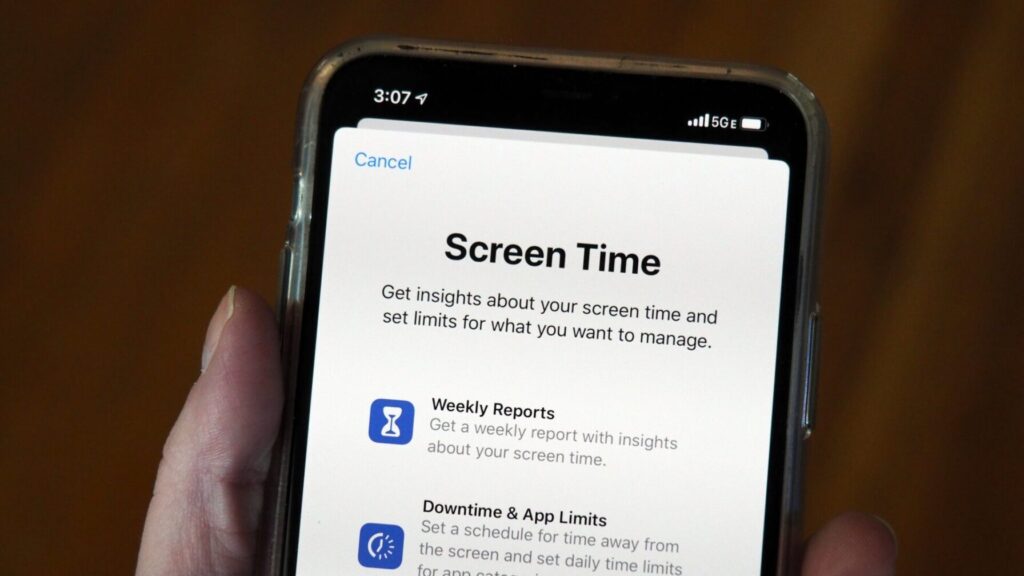
هل تريد حظر موقع الويب على iPhone دون تنزيل تطبيقات إضافية؟ وقت الشاشة هو الأداة المناسبة لك. فهي مدمجة مباشرة في جهاز iPhone الخاص بك، وهي طريقة بسيطة للتحكم في الوصول إلى الويب، سواء كنت والداً يحمي طفلك أو تحاول فقط تقليل الإلهاءات لنفسك.
كيفية حظر المواقع على iPhone باستخدام وقت الشاشة
إليك طريقة سريعة وسهلة لحظر مواقع الويب باستخدام Screen Time:
- افتح الإعدادات: انتقل إلى تطبيق *الإعدادات* على جهاز iPhone الخاص بك.
- اضغط على وقت الشاشة: إذا لم تكن قد قمت بإعداده بعد، فاتبع الخطوات لتفعيله.
- قم بتعيين رمز مرور: هذا يضمن لك وحدك فقط تغيير الإعدادات.
- انتقل إلى قيود المحتوى والخصوصية: قم بتشغيل هذا، ثم اضغط على *قيود المحتوى*.
- حدد محتوى الويب: هنا، يمكنك إما حظر مواقع الويب الخاصة بالبالغين تلقائيًا أو إضافة مواقع محددة إلى قائمة *عدم السماح مطلقًا* عن طريق كتابة عنوان URL.
من يمكنه استخدامها؟
وقت الشاشة رائع لكل من الآباء والأفراد. يمكن للوالدين استخدامه لحماية أطفالهم من المحتوى غير اللائق، بينما يمكن للأفراد حظر المواقع الإلكترونية المشتتة للانتباه للحفاظ على تركيزهم. إنه آمن وقابل للتخصيص وسهل الإدارة - كل ذلك دون الحاجة إلى تثبيت أي شيء إضافي.
نصائح لإدارة الوصول إلى مواقع الويب على iPhone
هل تبحث عن المزيد من الطرق لإدارة الوصول إلى الويب على جهاز iPhone الخاص بك؟ هناك بعض النصائح الإضافية التي يمكنك تجربتها لإحكام السيطرة وتعزيز أمنك على الإنترنت.
كيفية حظر مواقع ويب معينة على iPhone سهلة مع العديد من الأدوات المتاحة. أولاً، فكر في استخدام شبكة افتراضية خاصة. فهي لا تحمي خصوصيتك فحسب، بل تتيح لك أيضًا حظر مواقع ويب معينة، مما يضيف طبقة أخرى من التحكم. حتى أن بعض الشبكات الافتراضية الخاصة تأتي مع خيارات الرقابة الأبوية، لذا فهي مثالية إذا كنت تراقب نشاط الأطفال على الإنترنت.
حيلة بسيطة أخرى هي تقييد الوصول إلى التطبيقات. إذا كانت بعض التطبيقات تشتت انتباهك أو انتباه طفلك، استخدم Screen Time لتقييد الوصول إليها. يمكن أن يساعدك ذلك في الحفاظ على تركيزك أو إنشاء بيئة تصفح أكثر أماناً.
يمكنك أيضًا تمكين التصفح الآمن في سفاري، والذي يحجب المواقع الضارة تلقائيًا. إنها طريقة سريعة لمنع التعرض للمحتوى الضار.
وأخيراً، راجع إعداداتك بانتظام. حافظ على تحديث أذونات موقعك الإلكتروني واستخدم كلمات مرور قوية أو مصادقة ثنائية لتأمينها. هل تريد زيادة الإنتاجية؟ جرِّب إعداد "وقت تعطل" خلال ساعات الانشغال للحد من المشتتات.
يمكن لهذه التغييرات الصغيرة أن تحدث فرقاً كبيراً في كيفية تحكمك في الوصول إلى الويب على جهازك.
الخاتمة
ليس من الضروري أن يكون حظر المواقع على iPhone معقداً من استخدام القيود المدمجة في Safari إلى الأدوات المتقدمة مثل Moniterro، لديك الآن مجموعة متنوعة من الطرق لحظر ومراقبة المحتوى على الإنترنت. سواء كنت أباً أو أماً تضمن سلامة طفلك أو تتطلع فقط إلى الحفاظ على تركيزك، فإن هذه الطرق تجعل من السهل إدارة الوصول إلى الإنترنت.
هل أنت مستعد لاتخاذ الخطوة التالية؟ ابدأ بتجربة هذه النصائح والأدوات. اختبر Screen Time أو استكشف Moniterro لمزيد من التحكم المتقدم. سترى بسرعة كيف يمكن لبعض التعديلات أن تخلق تجربة رقمية أكثر أماناً وإنتاجية.